1、新建一个文件,如图所示
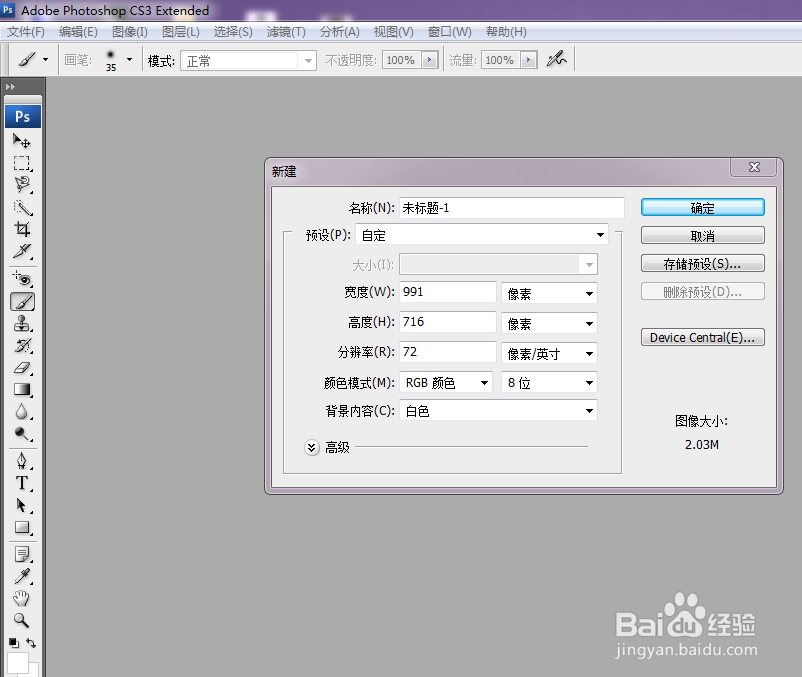
2、点击文字工具,如图所示。写上我们的示例文字
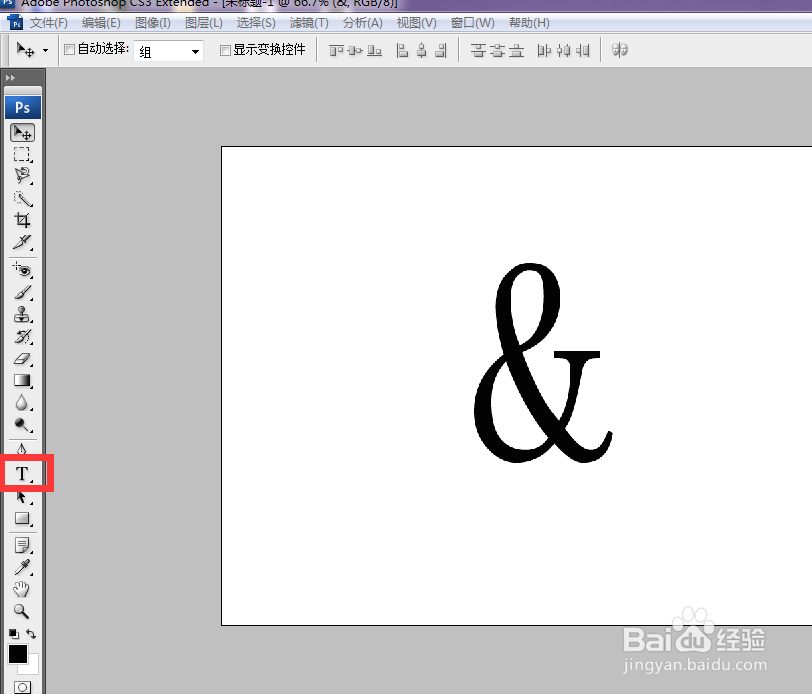
3、回到图层控制面板,如图所示,点击添加图层样式选项

4、在图层样式选项中选择斜面和浮雕,弹出如图所示窗口

5、如图所示,观察左边红色部分可得知,我们踊辽嚏囱此刻在对图层样式中的斜面和浮雕进行设置,(斜面和浮雕处被选中),样式中的内斜面,外斜面分别是指浮雕轮廓是从内开始还是从外开始,其中描舍膺雕沆边浮雕是要和描边命令配合才会有效果的哦,方法,大小,深度等都是对浮雕的细节处理,可自己调试哦

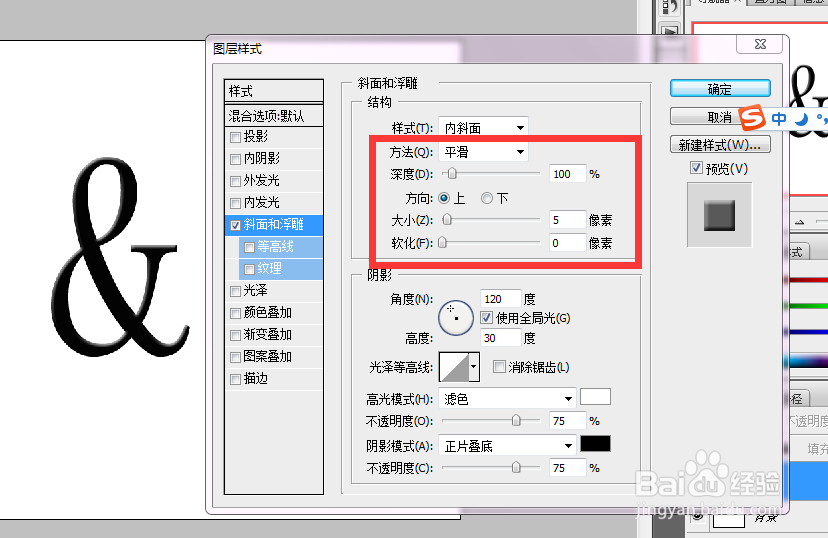
6、阴影处的两个角度中,上面角度值阴影角度,下面是指光源与画布之间的角度,使用全局光则指在所有图层样式下都使用

7、光泽等高线可以做出各种光感,像金属之类的

8、如图所示区域,可选择高光与阴影的模式,也可对高光颜色与阴影颜色进行选择
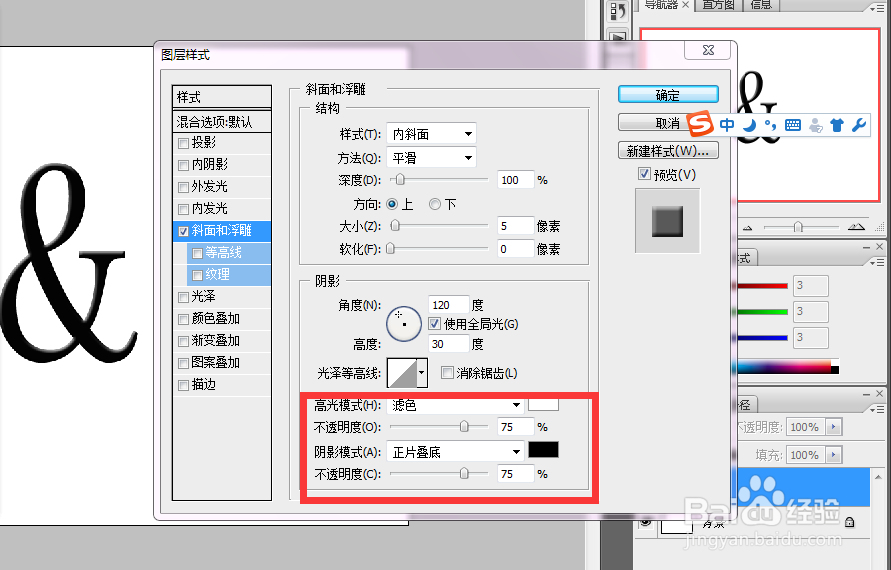
9、选择等高线,窗口变为如图,这里等高线可以看做是浮雕边缘的截面,
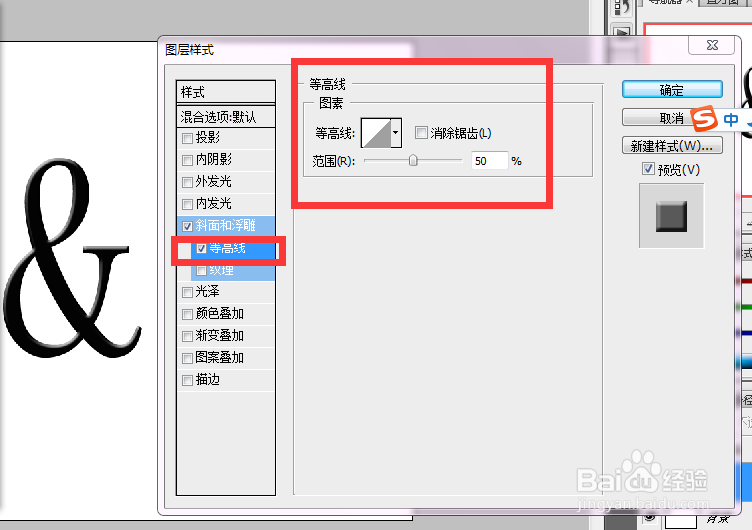
10、点击纹理,窗口如图所示,这里的图案可以填充到浮雕中,通过缩放深度等命令可以对填充图案进行改变

